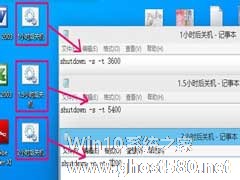-
Win10设置定时关机的批处理方法
- 时间:2024-05-03 13:54:44
大家好,今天Win10系统之家小编给大家分享「Win10设置定时关机的批处理方法」的知识,如果能碰巧解决你现在面临的问题,记得收藏本站或分享给你的好友们哟~,现在开始吧!
有些用户有不一样的电脑使用需求,拿关机来说,有的用户希望系统在指定时间后关机。其实这不需要第三方软件就能实现,Win10通过执行批处理命令就能轻松达到这一目的。Win8用户也可以参考这篇教程学习类似关机方法:《Win8系统下如何设置一键关机》
操作方法
把关机命令做成批处理,指定多少时间后关机,具体操作请继续看。
1.先在桌面上新建一个记事本,然后打开。
2.打开后输入内容shutdown -s -t 3600,代表一个小时后关机。
3.点击菜单,文件->另存为。先把文件类型改为所有文件,取文件名的时候,最后面要加[.bat],即保存为批处理文件,以后只要双击打开这个文件,就自动执行1小时后自动关机。

再发挥你的想像力,推算出其他的关机时间,这是不是更方便了?
4.如果要取消关机,可以按WIN+R,打开运行对话框。输入命令shutdownn -a就可以取消自动关机。
以上就是Win10系统实现个性化关机的操作方法了,只需记住几个简单的单词就能够操作,不需要额外装软件,实用性还是挺高的。
以上就是关于「Win10设置定时关机的批处理方法」的全部内容,本文讲解到这里啦,希望对大家有所帮助。如果你还想了解更多这方面的信息,记得收藏关注本站~
*此文为Win10系统之家www.ghost580.net文♂章,转载请联系网站管理人员!
相关文章
-
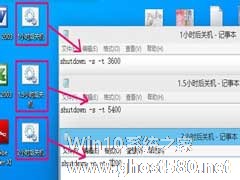
有些用户有不一样的电脑使用需求,拿关机来说,有的用户希望系统在指定时间后关机。其实这不需要第三方软件就能实现,Win10通过执行批处理命令就能轻松达到这一目的。Win8用户也可以参考这篇教程学习类似关机方法:《Win8系统下如何设置一键关机》
操作方法
把关机命令做成批处理,指定多少时间后关机,具体操作请继续看。
1.先在桌面上新建一个记事本,然后... -

电脑是日常生活的必需品,很多用户家中都会置办一台电脑,办公生活两不误。在日常使用当中或多或少会有其他人进行使用,担心他们对电脑更改一些设置,就需要禁用设置和控制面板。那么要如何禁用呢?下面小编就教大家Win10系统禁用设置和控制面板的两种方法。
方法一:编辑组策略
1、在桌面搜索框中输入并打开编辑组策略;
2、随后,如图所示定位到:用户配置-管理模... -

我们在日常办公时,总会因为某些原因,导致下班时电脑不能关闭,人又不可能长时间守在电脑前,这个时候就需要用到系统自带的定时自动关机功能。那么有小伙伴问到,怎么开启自动关机功能呢?其实很简单,只需使用shutdown命令就可以轻松解决,下面小编就给大家带来Win10如何自动关机的方法。
详细如下:
1、WIN+X打开命令提示符(管理员)或者WindiwsPower... -

Win10 2004蓝屏后如何让系统自动重启?蓝屏自动重启的设置方法
如果安装了一些与系统不兼容的程序,经常会遇到系统崩溃,显示蓝屏的现象。在遇到这类问题的时候,我们都需要去重启电脑来解决问题,但是每次都手动重启十分麻烦,有什么办法让它自动重启呢?下面小编就跟大家分享一下Win102004蓝屏后自动重启的设置方法。
详细如下:
1、右键此电脑(我的电脑),选择“属性”;
2、此时将打开“控制”窗口,在左侧找到“高级系...